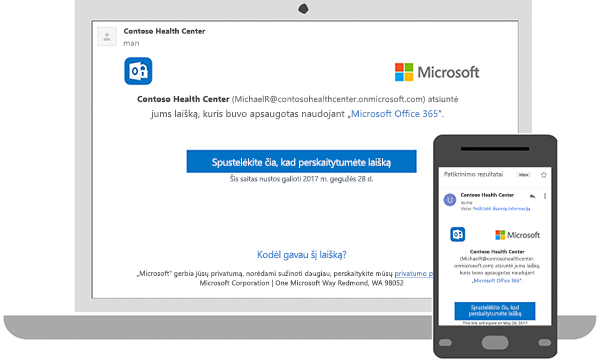Šifruotų ir apsaugotų pranešimų atidarymas
Taikoma
Jei gavote el. laišką, kuris buvo užšifruotas arba kuriam taikomos apsaugos priemonės, gali tekti atlikti kelis papildomus veiksmus, kad jį atidarytumėte arba atsakytumėte į jį. Jei atidarysite laišką daugelyje "Outlook" versijų, įskaitant "Outlook Mobile" ir internetinė „Outlook“, jums gali neprireikti nieko kito. Jei atidarote laišką "Gmail", "Yahoo" arba kitame el. pašto kliente, galite gauti pranešimą su saitu, kad galėtumėte atlikti papildomus veiksmus. Šie papildomi veiksmai skirti patvirtinti tapatybę ir įsitikinti, kad esate numatytas gavėjas.
Galų gale tai yra ketinimas už šifravimo ir apsaugotų pranešimų strategijas. Kai kas nors siunčia slaptą informaciją, kuri turi būti apsaugota, jie nori užtikrinti, kad ją atidarytų numatytasis gavėjas.
Būdai, kaip identifikuoti šifruotus arba apsaugotus el. laiškus
Užrakto piktograma gaunamame laiške gali pasiūlyti, kad el. laiškas yra užšifruotas.
"Outlook" apsaugotų laiškų viršuje yra informacinė juosta, informuojanti apie apribojimus.
"Outlook" turėtų atidaryti laišką kaip įprasta. Kitu atveju vykdykite nurodymus, kaip atidaryti šifruotą arba apsaugotą paštą
Vykdykite instrukcijas, pateiktas gautame el. laiške, jei naudojate el. pašto klientą, pvz., "Gmail", "Yahoo" arba "Outlook" be„Microsoft 365“ prenumeratos.
Šiame straipsnyje apžvelgiamos šios temos:
Šifruotų el. laiškų atidarymas
„Microsoft Purview“ pranešimų šifravimas užšifruotas laiškas pristatomas į aplanką Gauta taip pat, kaip bet kuris kitas el. laiškas. Jei naudojate "Outlook", šalia laiško antraštės skaitymo srityje matysite įspėjimą apie elemento ribotas teises. Atidarykite laišką naujame lange, kad peržiūrėtumėte pranešimą taip pat, kaip bet kurį kitą.
Laiškai, kuriems taikoma tik šifravimo strategija, gali būti skaitomi tiesiogiai " nauja „Outlook“ ", "internetinė „Outlook“", "Outlook", skirtoje "iOS" ir "Android", "Outlook", skirtoje "Windows" 2019 ir naujesnėms versijoms, ir "Microsoft 365". Jei naudojate kitą pašto tarnybą, matysite pranešimą su saitu. Šis saitas perkels jus į internetinė „Outlook“, jei esate "Microsoft 365" prenumeratorius, arba būsite paraginti gauti vienkartinį slaptąjį kodą, kad galėtumėte perskaityti pranešimą naršyklės lange.
-
"Microsoft 365" šifruoto pranešimo peržiūra ir atsakymas į juos
-
Šifruoto pranešimo peržiūra ir atsakymas į juos naudojant kitą el. pašto klientą
-
Skaitmeniniu parašu pasirašyto pranešimo S/MIME parašo tikrinimas
Šifruoto pranešimo peržiūra ir atsakymas į juos
Jei esate „Microsoft 365“ organizacijoje, galite skaityti laiškus, užšifruotus naudojant tik šifruojamą arba neperadresuojamą strategiją arba pasirinktinius apsaugos šablonus. Negalėsite atsakyti, jei siuntėjas pritaikė jam strategiją Neatsakyti .
Kaip atsakyti į šifruotą pranešimą
-
Pasirinkite Atsakyti arba Atsakyti visiems.
-
Pasirodžiusiame puslapyje įveskite atsakymą ir pasirinkite Siųsti. Jums siunčiama šifruota atsakymo pranešimo kopija.
S/MIME šifruoto pranešimo peržiūra ir atsakymas į juos programoje "Outlook"
Gaunamo laiško užrakto piktograma siūlys, kad el. laiškas yra užšifruotas. Jei S/MIME šifruota, "Outlook" patikrins, ar jūsų kompiuteryje yra sertifikatas. Jei reikia, gali tekti suteikti prieigą prie "Keystore".
Jei yra sertifikatas, pranešimas bus iššifruotas, kai jį atidarysite. Jei sertifikatas saugomas intelektualiojoje kortelėje, būsite paraginti ją įdėti, kad galėtumėte perskaityti pranešimą. Gali būti, kad norint pasiekti sertifikatą, reikės įvesti intelektualiosios kortelės PIN kodą.
Pastaba: Jei naudojate "Outlook" kompiuteryje, žiniatinklyje arba "Outlook Mobile", turėsite atidaryti pranešimą naujame lange, kad jį perskaitytumėte. Pokalbio rodinys nepalaiko šifruotų pranešimų peržiūros.
Peržiūrėkite ir atsakykite į šifruotą laišką kitoje el. pašto tarnyboje, pvz., "Gmail" arba "Yahoo"
Jei naudojate "Outlook" be „Microsoft 365“, užšifruotame laiške bus saitas laiško tekste.
-
Pasirinkite Skaityti pranešimą.
-
Pasirinkite, kaip norite prisijungti, kad perskaitytumėte pranešimą. Jei jūsų el. pašto teikėjas yra "Google", "Yahoo" arba "Microsoft", galite atitinkamai pasirinkti Prisijungti naudojant "Google", "Yahoo" arba "Microsoft". Kitu atveju pasirinkite prisijungti naudodami vienkartinį slaptąjį kodą.
-
Gavę slaptąjį kodą į el. laišką, pasižymėkite slaptąjį kodą, tada grįžkite į tinklalapį, kuriame paprašėte slaptojo kodo, įveskite slaptąjį kodą ir pasirinkite Tęsti.
Patarimas: Kiekvienas slaptasis kodas baigia galioti po 15 minučių. Jei taip nutinka arba dėl kokios nors priežasties negalite atidaryti pranešimo, pradėkite iš naujo atidarydami priedą ir atlikite toliau nurodytus veiksmus.
Skaitmeniniu parašu pasirašyto pranešimo S/MIME parašo tikrinimas
Pranešimų sąraše arba skaitymo srityje esanti juostelės piktograma nurodo skaitmeniniu parašu pasirašytą pranešimą. Pranešimo viršuje bus rodoma skaitmeninio parašo informacija ir saitas, kurį paspaudę galėsite daugiau sužinoti apie skaitmeninį parašą.
Pastabos:
-
Jei programojenauja „Outlook“ paprastai naudojate pokalbio rodinį, norėdami perskaityti pranešimą, jį turėsite atidaryti naujame lange.
-
Šiuo metu nauja „Outlook“ automatiškai neįdiegia skaitmeninių IDENTIFIKATORIų arba sertifikatų, galite arba įdiegti sertifikatą rankiniu būdu, arba paprašyti administratoriaus sukonfigūruoti strategijas, kad būtų automatiškai įdiegtas sertifikatas.
Atidaryti apsaugotus el. laiškus
Apsaugoti pranešimai leidžia siuntėjui nustatyti konkrečias pranešimo teises, pvz., Neperadresuoti arba Nespausdinti. Jei gaunate apsaugotą el. laišką, išsiųstą į darbo arba mokymo įstaigos paskyrą, kurią naudojate su„Microsoft 365“ bet kokioje "Outlook" platformoje, laiškas turėtų būti atidarytas kaip bet kuris kitas laiškas. Pranešimo viršuje matysite juostą, informuojančią apie visus pranešimo apribojimus.
Jei naudojate kitą el. pašto paskyrą arba el. pašto programą, galite gauti pranešimą, kad gavote apsaugotą pranešimą ir turite imtis papildomų veiksmų.
Apsaugoto laiško skaitymas programoje "Outlook"
Jei naudojate darbo arba mokymo įstaigos paskyrą su„Microsoft 365“ bet kokioje kompiuterio ar internetinėje "Outlook" versijoje (naujoje arba klasikinėje "Outlook", "Outlook", skirtoje "Mac", internetinė „Outlook“ arba Outlook.com),norint perskaityti pranešimą nereikia daryti nieko ypatingo.
Apsaugoto laiško skaitymas naudojant "Gmail"
Darbalaukis / naršyklė:
-
Atidarykite laišką.
-
Pasirinkite Skaityti pranešimą.
-
Pasirinkite Prisijungti naudojant "Google".
-
Būsite nukreipti į "Gmail" prisijungimo puslapį. Kai prisijungsite, pasirinkite Leisti.
-
Apsaugotas pranešimas bus rodomas naujame naršyklės skirtuke. Apsaugoto pranešimo negalėsite peržiūrėti "Gmail" lange.
Apsaugoto pranešimo skaitymas naudojant vienkartinį kodą
Kai kurie el. pašto klientai ir tarnybos negali automatiškai atidaryti apsaugotų pranešimų. Jei turite "Yahoo" arba kito interneto paslaugų teikėjo el. pašto paskyrą, turėsite gauti vienkartinį kodą pranešimui perskaityti.
Darbalaukis / naršyklė:
-
Atidarykite laišką.
-
Pasirinkite Skaityti pranešimą.
-
Būsite nukreipti į puslapį, kuriame galėsite prisijungti ir gauti vienkartinį kodą.
-
Patikrinkite, ar el. laiške nėra vienkartinio kodo. Įveskite kodą naršyklės lange, tada pasirinkite Tęsti , kad perskaitytumėte pranešimą.
Taip pat žr.
Skaitmeninio parašo pasirašytame el. laiške tikrinimas
Sužinokite, kaip apsaugoti ir apsaugoti el. laiškus programoje "Outlook"
Šifruotų pranešimų siuntimas naudojant asmeninę arba šeimos "Microsoft 365" prenumeratą
S/MIME arba "Microsoft Purview" šifruotų el. laiškų siuntimas programoje "Outlook"